Ti sei mai chiesto quale sia la gravità di un sito web per un'agenzia creativa? Nell'era moderna, quando il mondo ruota attorno a Internet, non puoi trascurare l'importanza di un sito web per la tua agenzia creativa. Avere una presenza online ti garantirà di creare un'impressione sul tuo pubblico. Quindi, sviluppa un sito web di un'agenzia creativa per realizzarlo.
Oltre a ciò, hai l'opportunità di presentare tutti i dettagli della tua attività ai visitatori e ai potenziali clienti del tuo sito. Ciò non solo aumenta la credibilità, ma ti aiuta anche a distinguerti dalla concorrenza. Ma affinché ciò accada, devi costruire il sito web della tua agenzia creativa in modo impeccabile e sorprendente.
Quindi, come sviluppare il sito web di un'agenzia creativa? Bene, puoi creare il sito assumendo uno sviluppatore web professionista. Ma in questo articolo ti spiegherò come sviluppare il sito web di un'agenzia creativa senza programmare da zero. Questo ti aiuterà a costruire il tuo sito web da solo senza l'aiuto di nessuno.
Vuoi conoscere i migliori fornitori di servizi di hosting WordPress? Visita il link qui sotto quindi-
Quindi iniziamo……
Acquista un nome di dominio:
Innanzitutto, per sviluppare il sito web di un'agenzia creativa, devi scegliere e acquistare un nome di dominio per il tuo sito web WordPress. Molte aziende sono disponibili a vendere nomi di dominio. Se non sai cosa sia un nome di dominio, non preoccuparti!!! Lo chiarirò adesso.
Il nome di dominio è l'indirizzo del tuo sito web su Internet. Quando qualcuno visiterà il tuo sito direttamente o in modo organico, un nome particolare verrà visualizzato nell'URL. Questo nome è l'identità del tuo sito web e questo è il nome del dominio.
Ad esempio, se visiti la home page di Amazon, il suo URL verrà visualizzato in questo modo: amazon.com O https://www.amazon.com. Qui amazon è il nome di dominio del colosso dell'e-commerce Amazon. Allo stesso modo, Facebook è il nome di dominio di Facebook.
Scegli un fornitore di servizi di hosting affidabile:
Successivamente, devi scegliere un piano di hosting da qualsiasi fornitore di servizi di hosting. Esistono numerosi fornitori di servizi di hosting. Puoi sceglierne uno qualsiasi e registrare un account. Ma ti consigliamo specificamente di farlo Kinsta poiché sono affidabili con il loro servizio.
Ospitare il tuo sito web, tuttavia, significa archiviare i contenuti e i file del tuo sito web su un server web remoto. Ciò renderà le risorse del tuo sito web visibili ai tuoi visitatori su Internet.
Quando le persone digitano il nome di dominio del tuo sito web e provano a visitarlo, il tuo sito web sarà accessibile dal server remoto. È un dato di fatto, quando usi localhost, il contenuto del tuo sito diventa visibile solo sul tuo computer locale. Perché? Perché non è stato reso pubblico.
Solo dopo aver ospitato il tuo sito su un server di produzione o su un server live, il tuo sito web diventa pubblico. E gli utenti possono accedere al tuo sito. Fantastico, vero? Come ho già detto, esistono molte aziende che vendono nomi di dominio e offrono servizi di hosting.
Ma costerà un occhio della testa alla maggior parte di queste aziende. Pertanto, devi essere molto cauto nella scelta del tuo fornitore di servizi. Fai le ricerche necessarie per trovare il miglior registrar di domini e società di web hosting.
Installa WordPress su un host web:
Dopo aver scelto e acquistato il nome di dominio e il servizio di hosting, è il momento di installare WordPress. Come farlo? Bene, puoi farlo manualmente. Ma ci sono alcune società di hosting che installano WordPress per impostazione predefinita.
Quindi, se il tuo fornitore di servizi di hosting offre questo servizio, perché prendersi il fastidio extra di installare WordPress manualmente? Segui semplicemente le loro istruzioni e il processo di installazione di WordPress sarà terminato!!! Ora sei pronto per accedere al pannello di amministrazione di WordPress.
Scopri il processo di installazione di WordPress sul tuo host locale se sei interessato
Installa i plugin richiesti:
Dopo aver effettuato l'accesso al pannello di amministrazione del tuo sito web, installa tutti i plug-in necessari per creare il sito web di un'agenzia creativa. Permettimi di elencare tutti i plugin essenziali di cui hai bisogno per il tuo sito web-
- WordPress
- Elementor
- ElementsKit
Puoi anche installare Metform che è un plugin per moduli di contatto piuttosto utile. Oltre a questi, puoi installare una serie di plugin a seconda delle tue esigenze.
Scegli e installa il tema del sito web della tua agenzia creativa:
Dopo aver effettuato l'accesso al pannello di amministrazione del tuo sito web, scegli il tema del sito web della tua agenzia creativa. Tonnellate di temi sono disponibili gratuitamente in WordPress per impostazione predefinita da dove puoi cercare un tema per il sito web di un'agenzia creativa. Tra i temi disponibili, puoi scegliere un tema per un'agenzia creativa, installarlo e infine attivarlo.
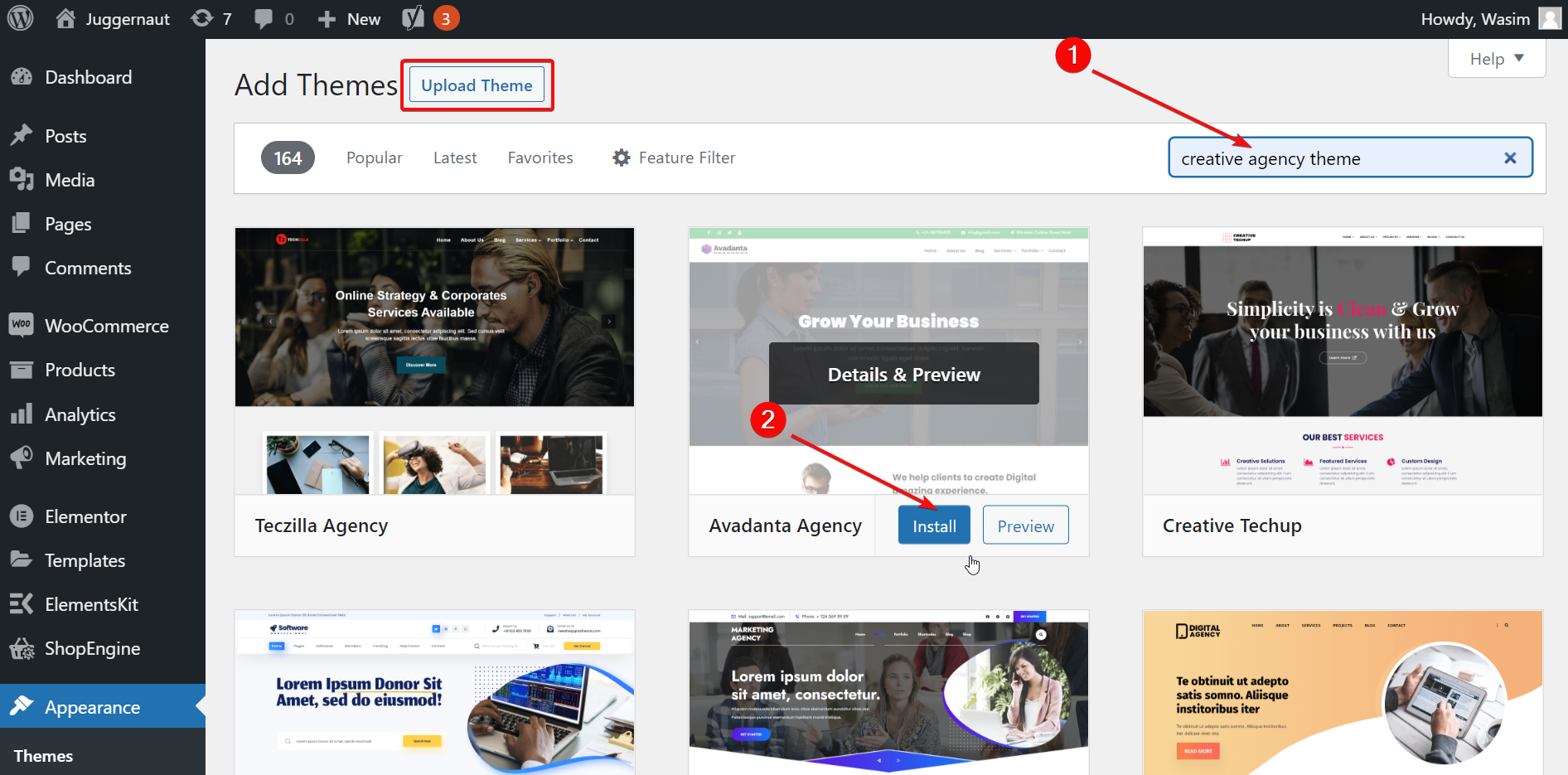
Tuttavia, se non ti accontenti dei temi gratuiti di WordPress e cerchi più variazioni nel tema, puoi optare per un tema premium. In tal caso, devi scaricare il tuo tema preferito dal sito del rispettivo fornitore e poi caricarlo sul tuo sito WordPress.
Crea le pagine dell'agenzia necessarie:
Ora è il momento di creare le pagine della tua agenzia creativa. Generalmente, il sito web di un'agenzia creativa contiene pagine come home, servizi, portfolio, chi siamo e contattaci. Alcuni siti di agenzie potrebbero avere pagine aggiuntive come blog, gestione, team, ecc.
Ti guiderò attraverso il processo di creazione delle pagine dell'agenzia in questo tutorial. Successivamente, sarai in grado di creare il sito della tua agenzia creativa da zero senza scrivere codice.
Quindi iniziamo….
Crea la tua prima pagina:
Innanzitutto, vai alla dashboard del tuo pannello di amministrazione e vai su "Pagine". Seleziona "Aggiungi nuovo" dal menu e arriverai all'editor. Qui devi creare la tua prima pagina e questa è la home page del tuo sito. Aggiungi prima il titolo della pagina e poi posiziona il contenuto della pagina nell'area designata.
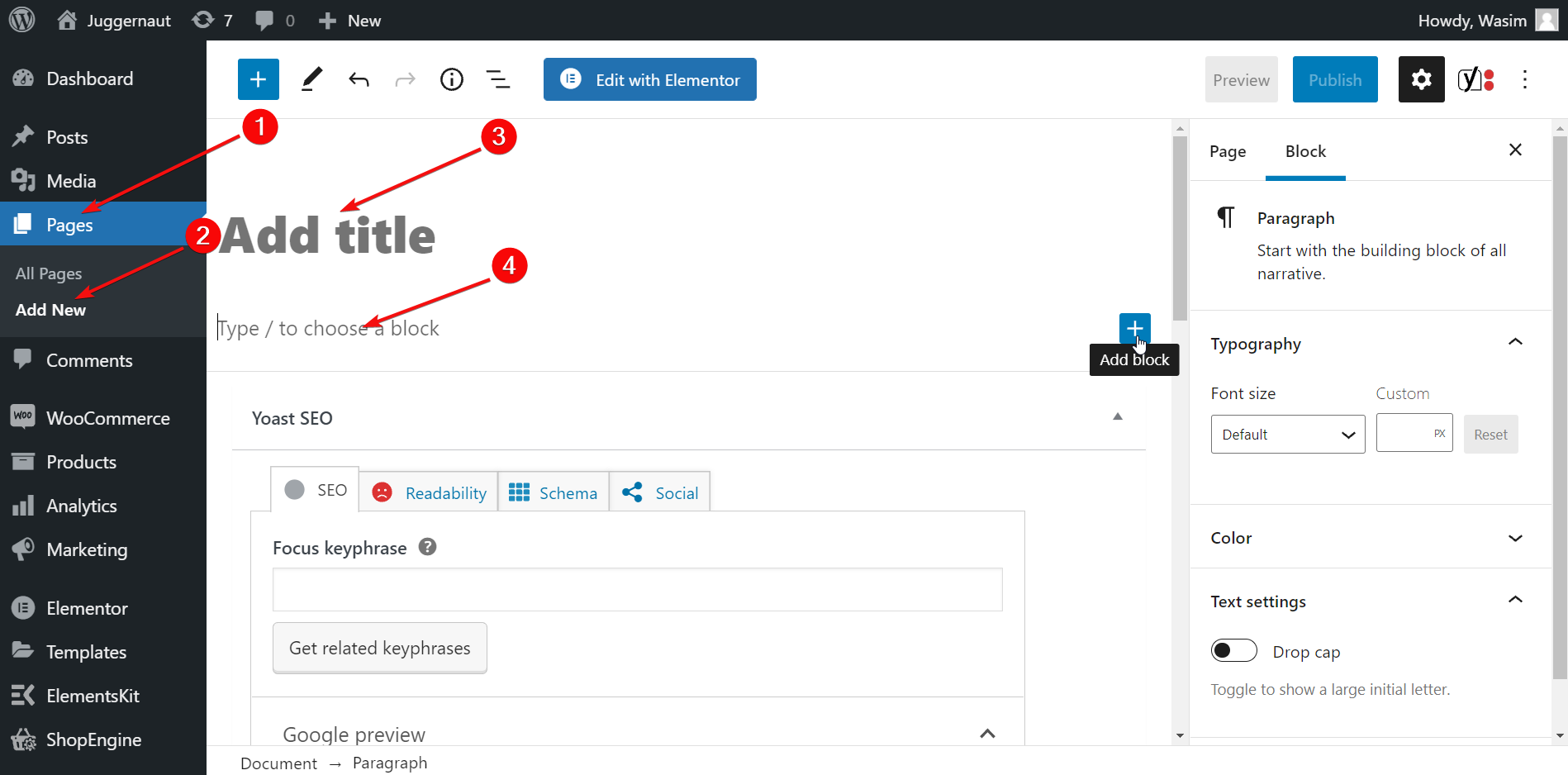
Poiché si tratta del sito Web di un'agenzia creativa, sono necessari contenuti in una varietà di forme. Oltre ai testi, devi aggiungere immagini e anche queste devono essere di diverso tipo.
Aggiungi i contenuti necessari e altri elementi alla pagina:
- Digita o copia e incolla i testi della tua home page nel blocco specifico. Se si tratta di un paragrafo, scegli il blocco di paragrafi. Se si tratta di un'intestazione, scegli il blocco dell'intestazione. Ecco come puoi scegliere i tuoi blocchi preferiti.
- Successivamente, aggiungi le immagini pertinenti alla pagina selezionando il blocco immagine. Aggiungi immagine statica, immagine dinamica, carosello, video e così via. Puoi anche aggiungere un effetto di parallasse nella sezione degli eroi della tua pagina.
- Non dimenticare di aggiungere pulsanti CTA in diverse sezioni della pagina poiché è fondamentale per aumentare la frequenza della sessione e diminuire la frequenza di rimbalzo.
- Oltre a ciò, puoi aggiungere una varietà di widget e design per migliorare il layout della tua pagina.
Tuttavia, ho creato la home page solo con gli elementi essenziali del sito web di un'agenzia creativa per darti una demo. L'aspetto del back-end della home page si presenta in questo modo:
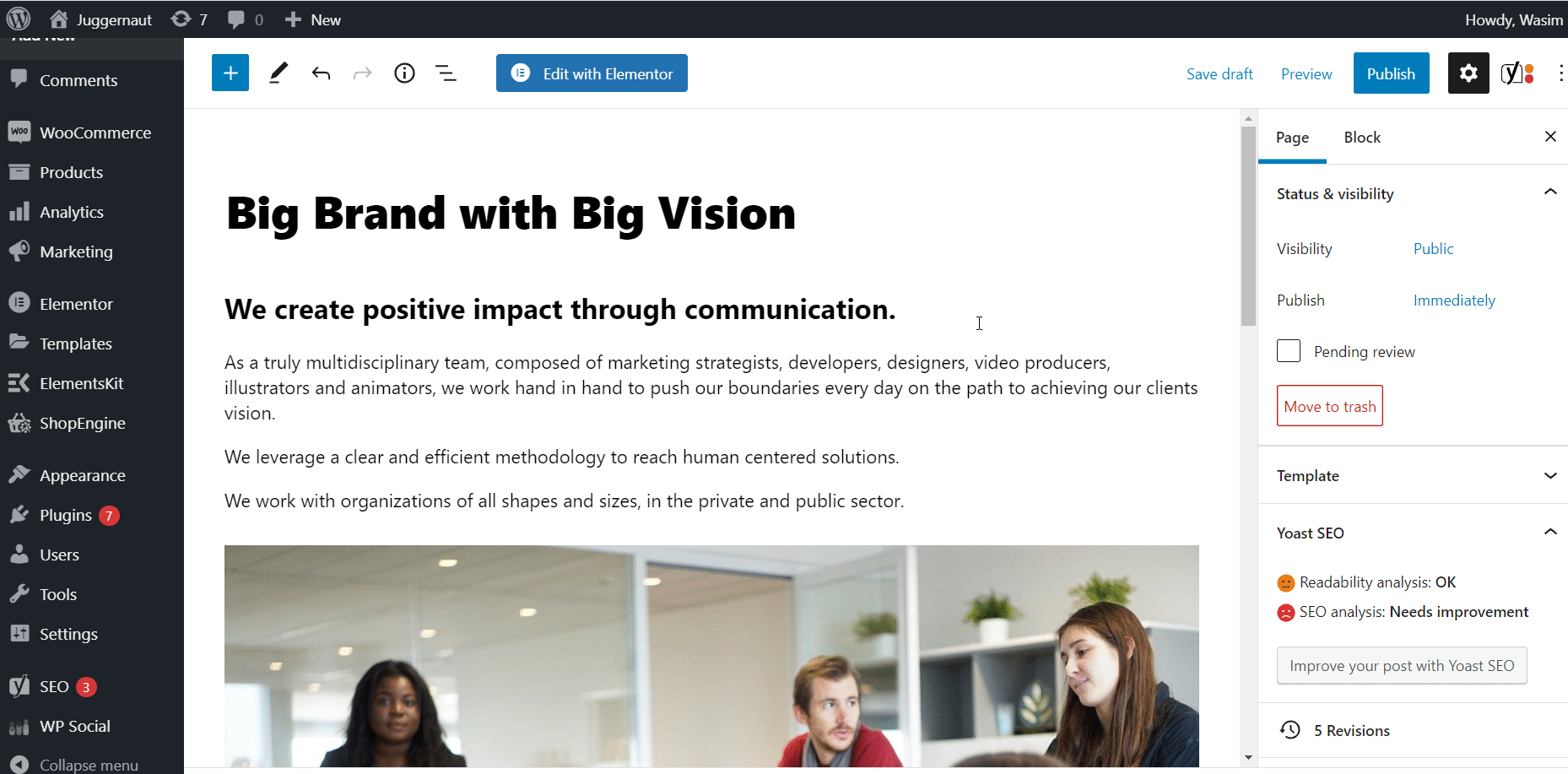
Allo stesso modo, puoi creare tutte le altre pagine necessarie come servizi, portfolio, contattaci, chi siamo e così via.
Ora vai di nuovo alla dashboard e individua Aspetto. Selezionare Menu da un elenco di elementi. Questo ti porterà in una nuova pagina in cui potrai impostare le voci del tuo menu di navigazione.
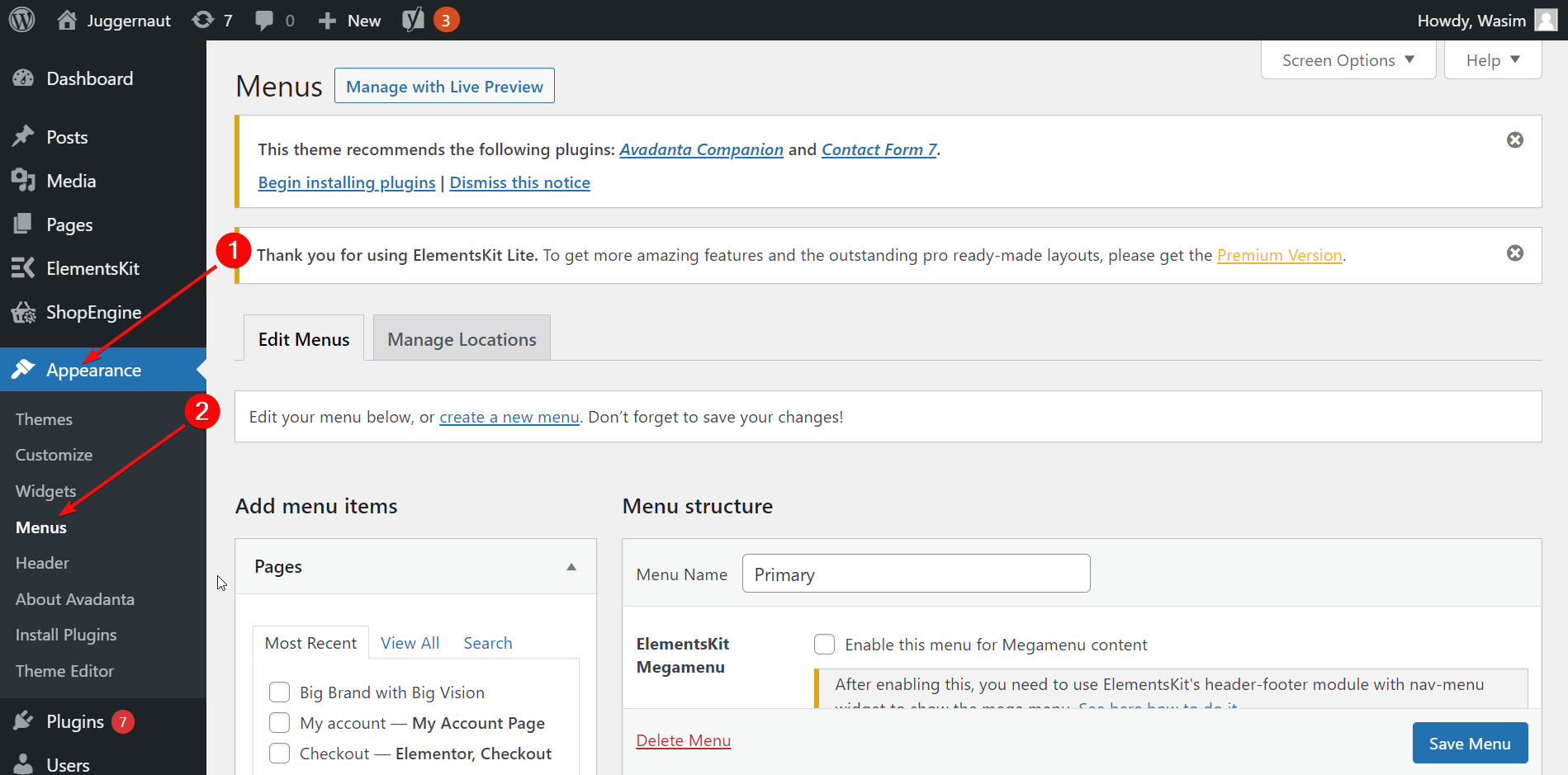
Aggiungi un nome al menu:
Innanzitutto, aggiungi un nome di menu nel campo specificato e abilita il mega menu di ElementsKit. Quindi, trova "Link personalizzati" nella barra laterale sinistra. Inserisci l'URL della tua home page nel primo campo e aggiungi "Home" come testo del collegamento.
Fai clic sul pulsante "Aggiungi al menu" e verrà immediatamente aggiunto al menu di navigazione. Infine, premi il pulsante “Salva menu”.
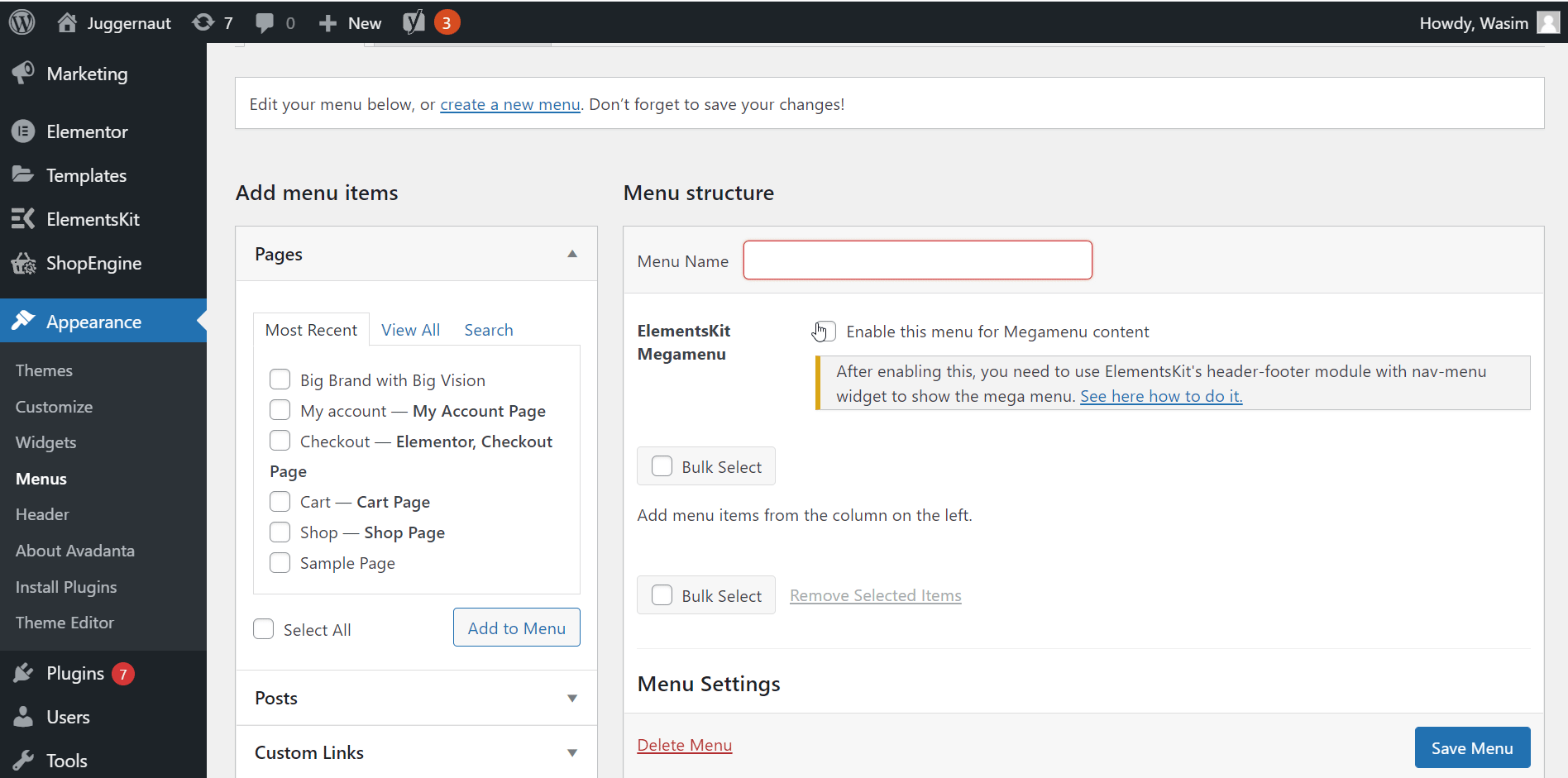
Crea tutte le altre voci del menu di navigazione necessarie in modo simile. Dopo aver aggiunto al menu, non dimenticare di salvare le modifiche facendo clic sul pulsante "Salva modifiche".
Una volta terminato, puoi controllare che il menu di navigazione venga visualizzato con tutte le voci di menu aggiunte sul sito della tua agenzia creativa.
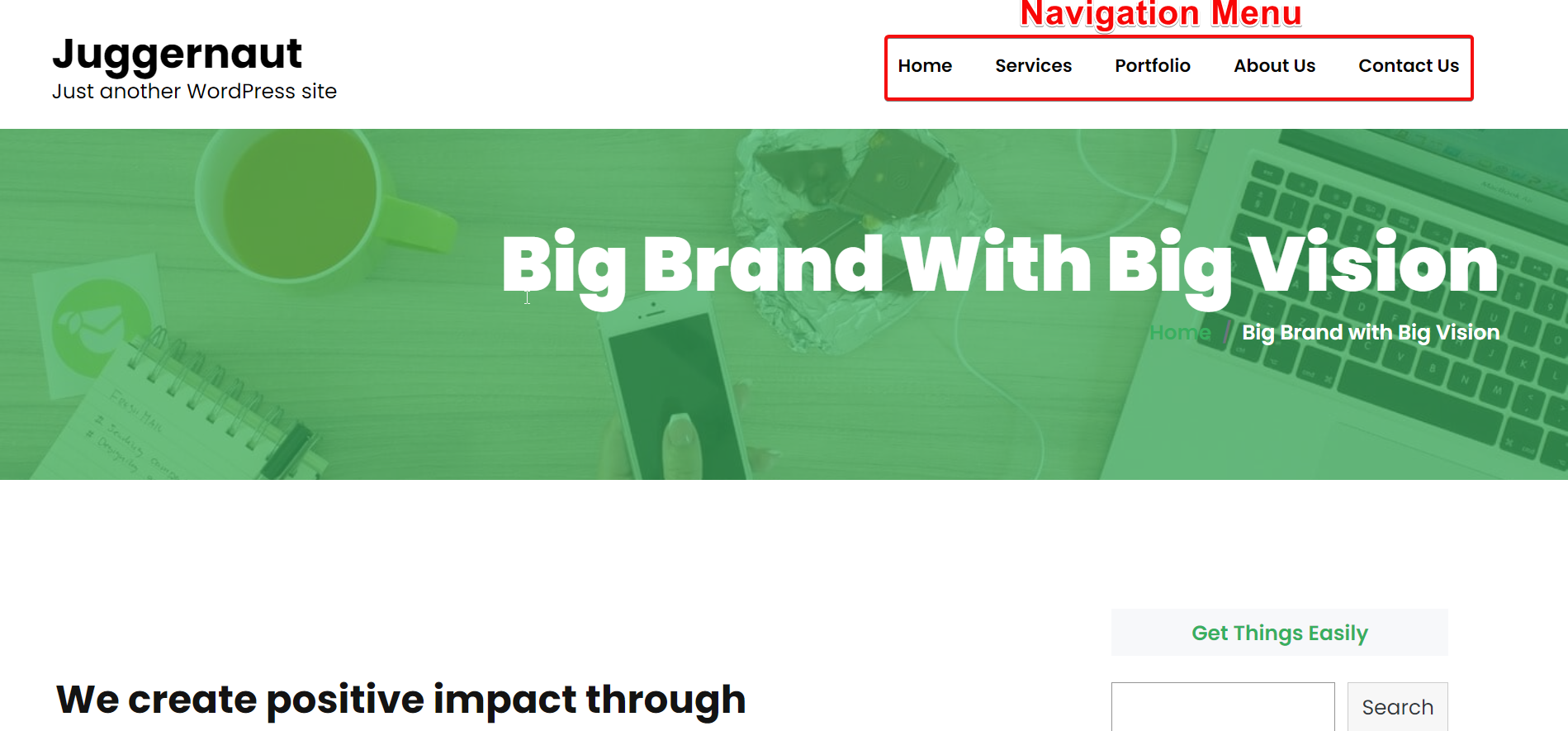
Non dimenticare di personalizzare le tue pagine:
Ora passa alla finestra Elementor per personalizzare il tuo sito. Per fare ciò, segui i passaggi sottostanti-
- Passare a Pagine > Tutte le pagine
- Passa il cursore sulla pagina che desideri modificare
- Fai clic su “Modifica con Elementor”
Dopo essere passato alla finestra di Elementor, avrai molte opzioni per personalizzare le tue pagine. ElementsKit viene fornito con tantissimi widget e generatori di intestazioni e piè di pagina che puoi sfruttare per personalizzare le pagine della tua agenzia.
Ti mostrerò l'uso di 2 widget di ElementsKit: Intestazione e FAQ. Questi 2 widget aiuteranno nella personalizzazione della home page e miglioreranno l'esperienza dell'utente.
Trascina e rilascia il widget dell'intestazione:
Vai prima alla sezione ElementsKit. Trascina e rilascia il widget Intestazione nell'area specificata. Quindi, modifica il contenuto predefinito del widget e inserisci il tuo contenuto sia nel titolo che nella descrizione del titolo. Apporta altre modifiche necessarie a parametri come colore, tipografia, margine, ecc. Infine, aggiorna la pagina.
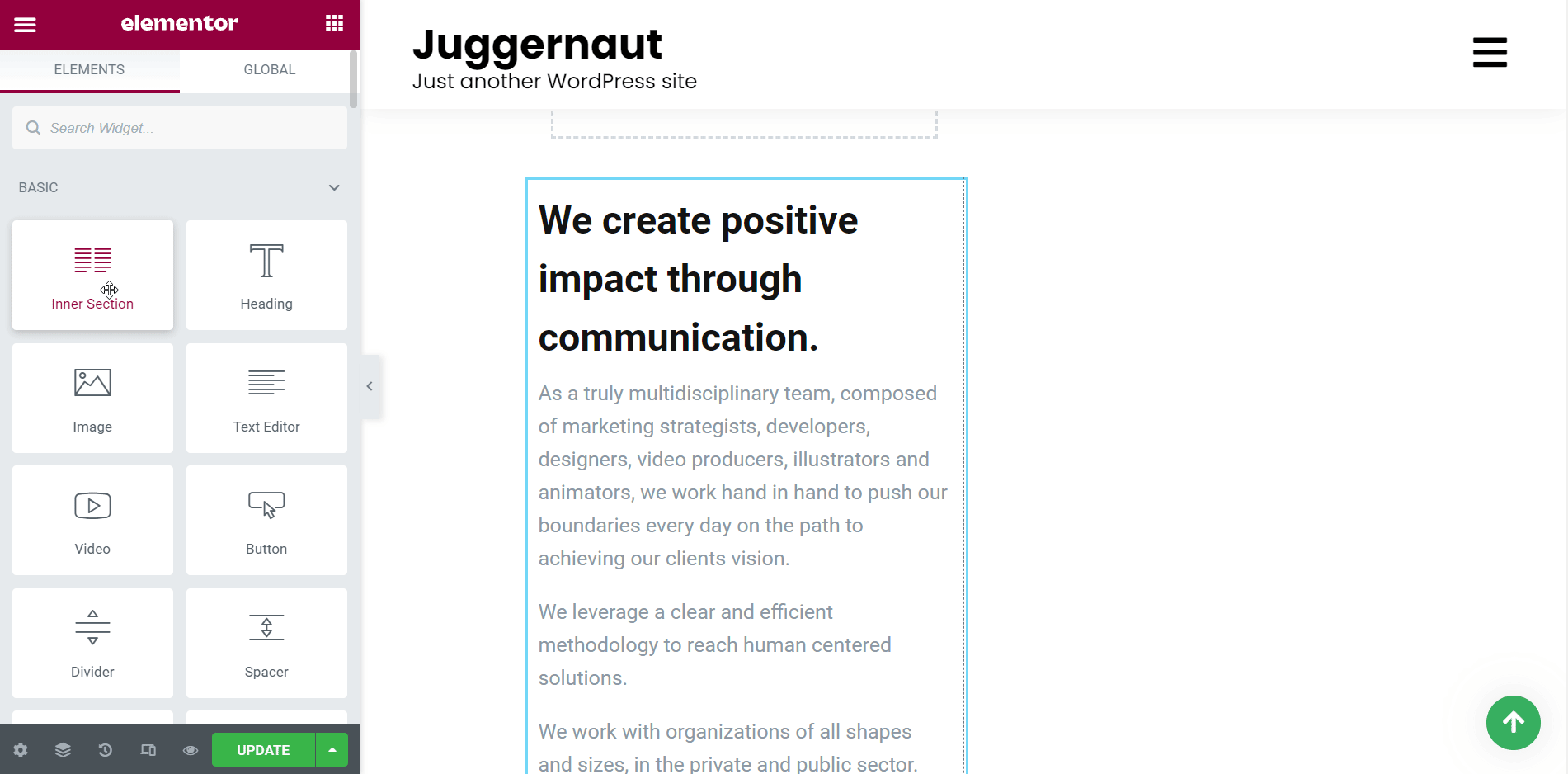
Trascina e rilascia il widget FAQ:
Quindi, trascina e rilascia il widget FAQ nell'area designata. Per impostazione predefinita, il widget mostrerà il contenuto. Modifica il contenuto e inserisci le domande e le risposte pertinenti nei rispettivi campi. Modifica le aree necessarie con parametri come colore del titolo, tipografia, riempimento, ecc. Infine, aggiorna la pagina.
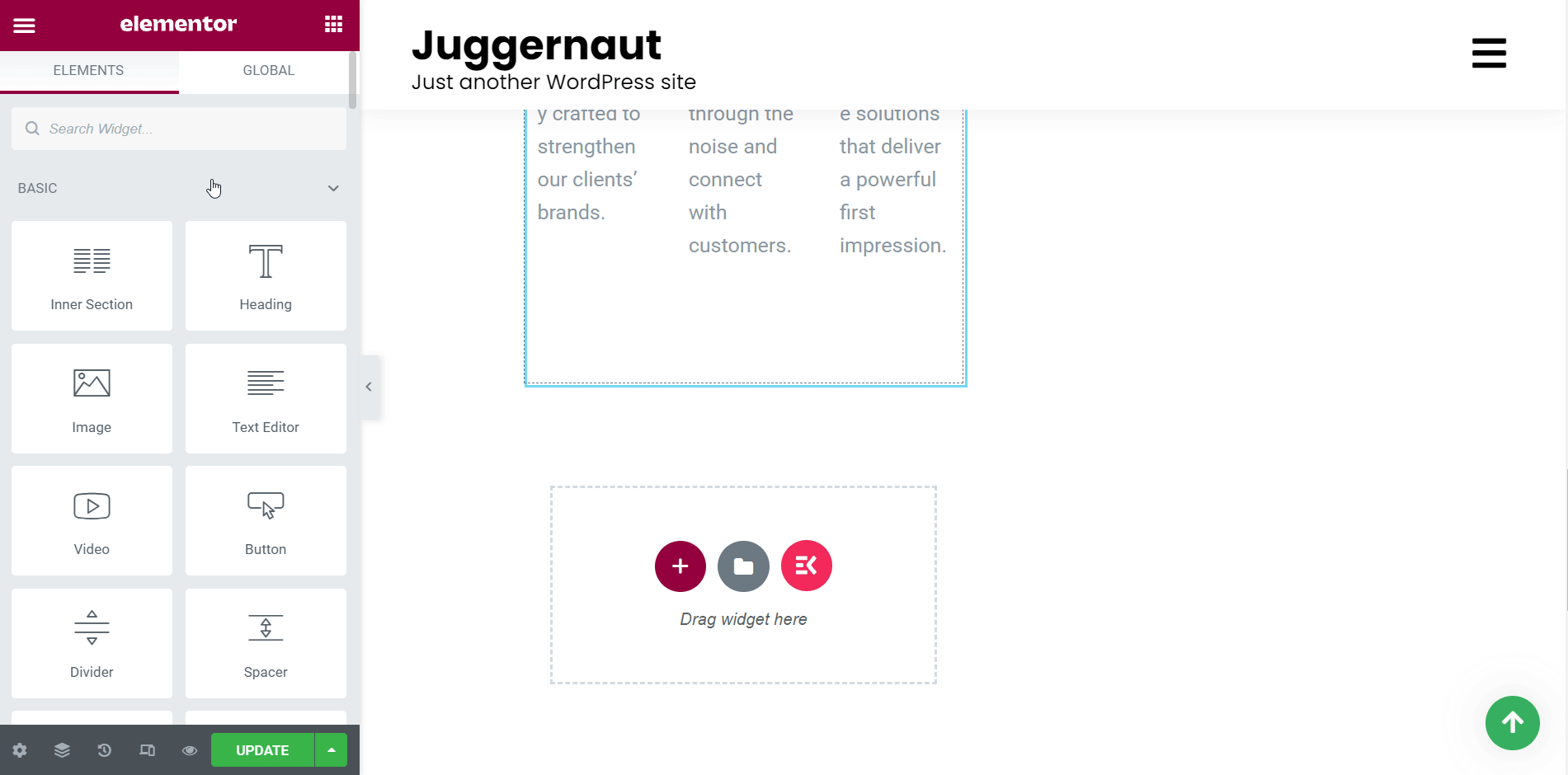
Visualizza la pagina aggiornata:
Ora vai alla homepage e dai un'occhiata alla pagina aggiornata. La pagina verrà visualizzata con intestazioni aggiuntive e sezioni FAQ.
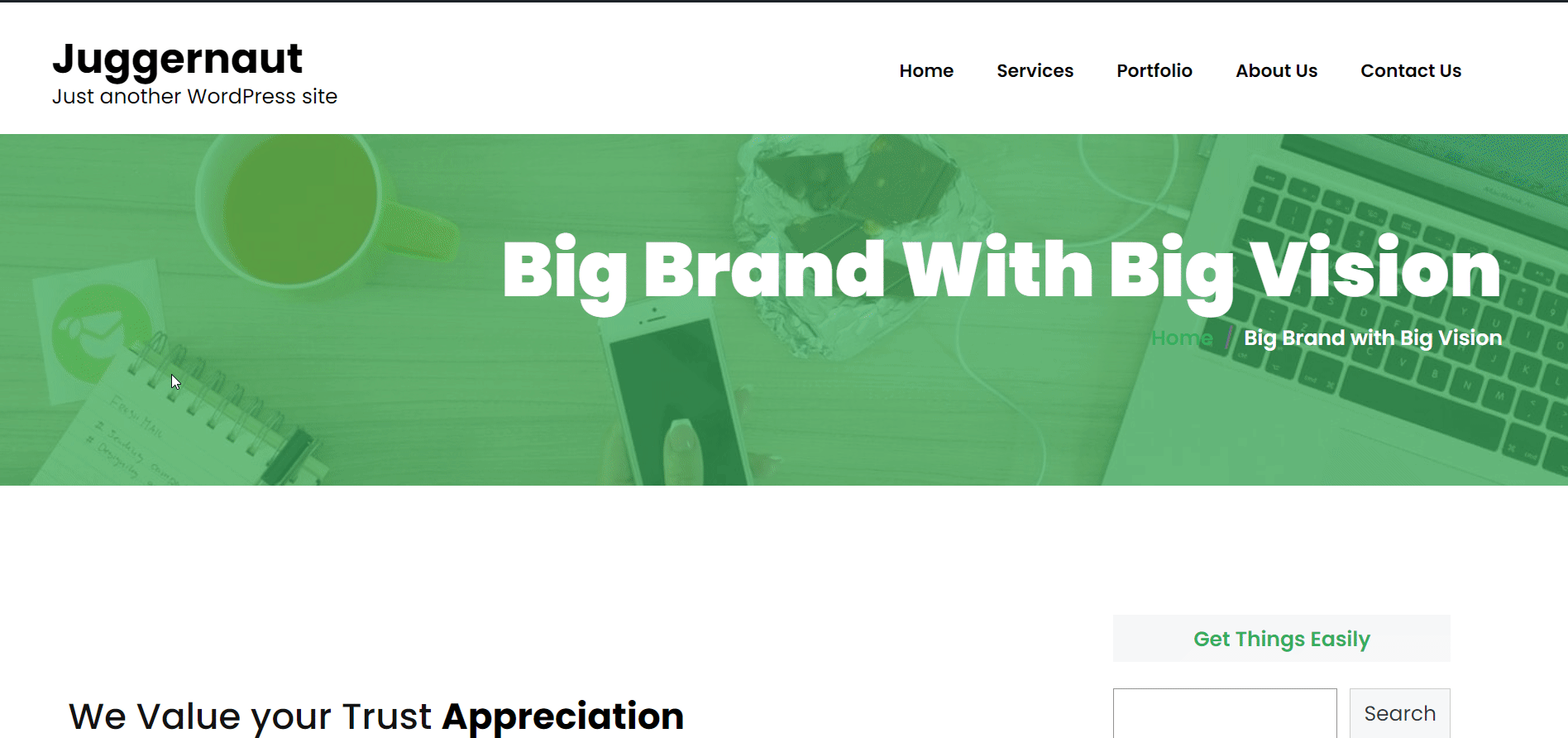
Ecco come puoi utilizzare i widget ElementsKit e migliorare le pagine del sito della tua agenzia creativa. E con ciò, hai principalmente finito di costruire il sito web di un'agenzia creativa senza codifica.
Tuttavia, puoi implementare molti altri widget secondo le tue esigenze e mostrare ai tuoi visitatori uno splendido sito di agenzia creativa!!!
Costruisci un sito per un'agenzia creativa con modelli:
Crea e pubblica una nuova pagina:
Inizialmente, crea e pubblica una nuova pagina. Per fare ciò, vai su “Pagine” e fai clic su “Aggiungi nuovo”. Questo ti porterà all'editor di WordPress.
Ora aggiungi un titolo per la pagina e imposta il modello su "Elementor larghezza intera" come mostrato di seguito. Infine, pubblica la pagina e passa alla finestra di Elementor.
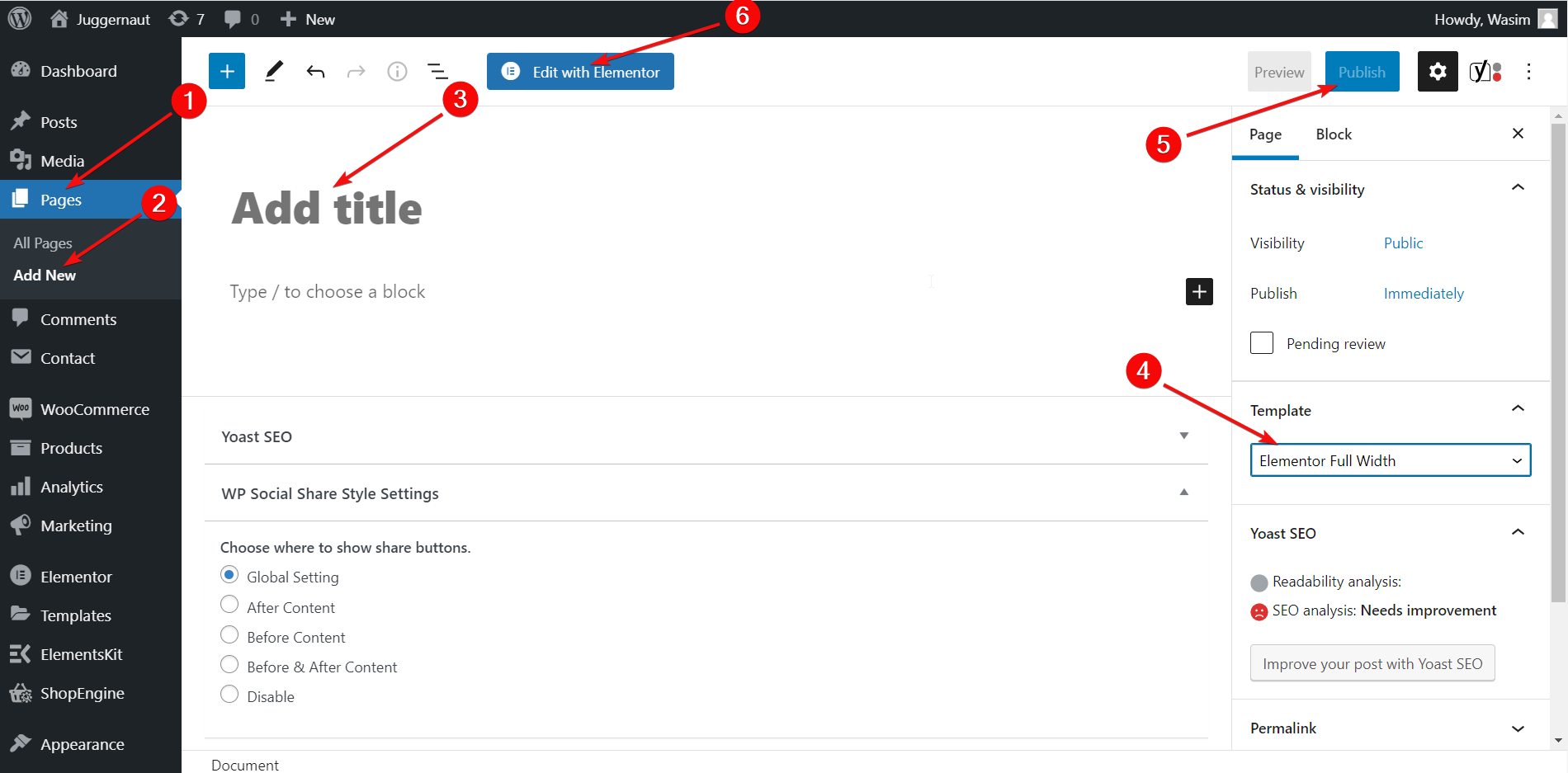
Successivamente, fai clic sul pulsante ElementsKit nell'area della sezione e vai alla scheda "Sezioni". Scegli la sezione dell'intestazione e fai clic su "Inserisci". Immediatamente, la sezione dell'intestazione verrà visualizzata nella parte superiore della pagina.
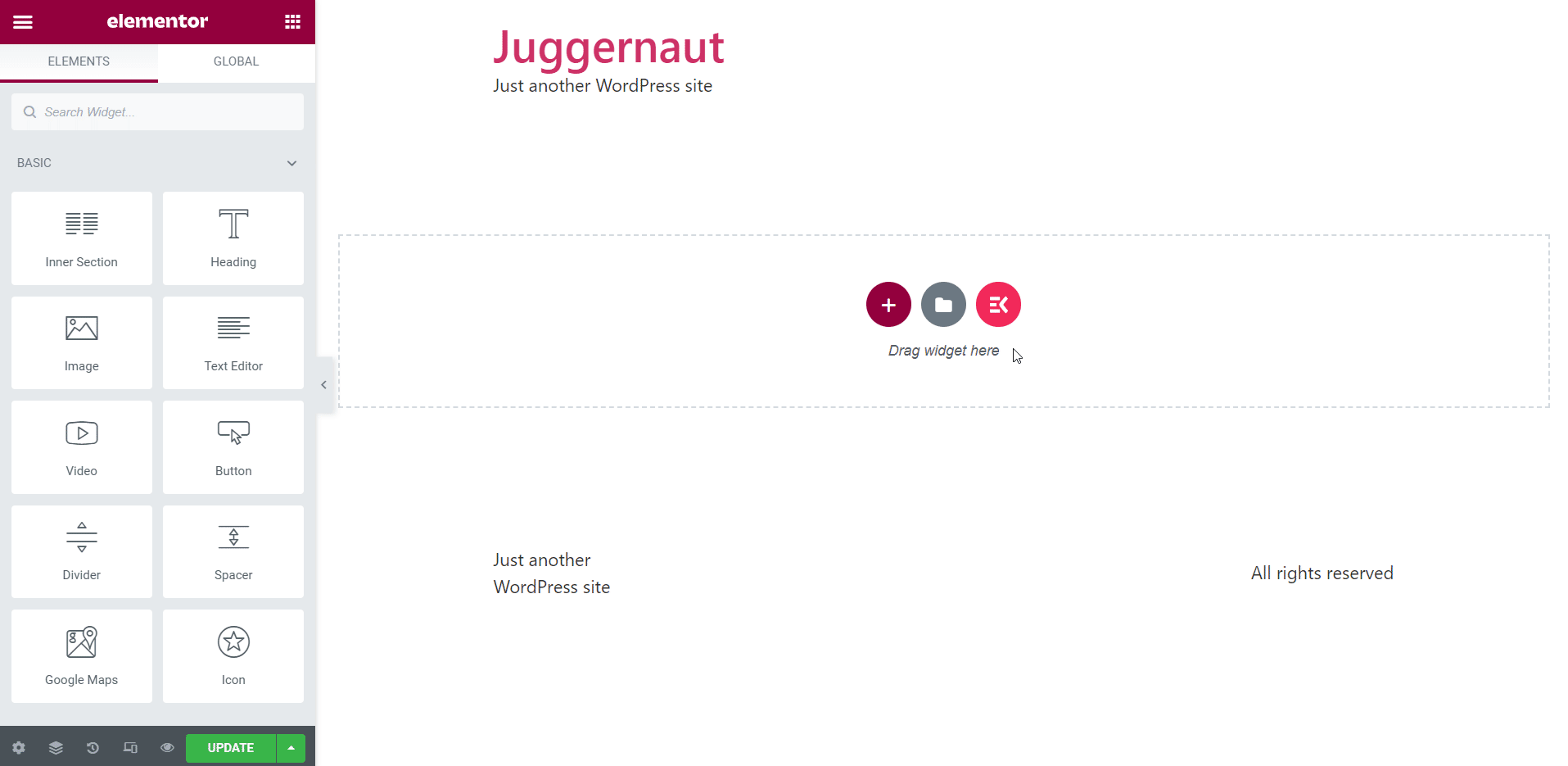
Personalizza gli elementi della sezione di intestazione:
Ora passa alla barra laterale per personalizzare i diversi elementi della sezione dell'intestazione. Apporta le modifiche necessarie ai diversi parametri della scheda Contenuto e stile come le impostazioni del menu, il wrapper del menu, lo stile della voce di menu, ecc.
Successivamente, torna nuovamente all'area della sezione e premi il pulsante ElementsKit. Questa volta, vai alla scheda Modelli e scopri il modello di agenzia. Scegli il modello della tua home page e fai clic su "Inserisci". Il modello apparirà immediatamente sulla pagina.
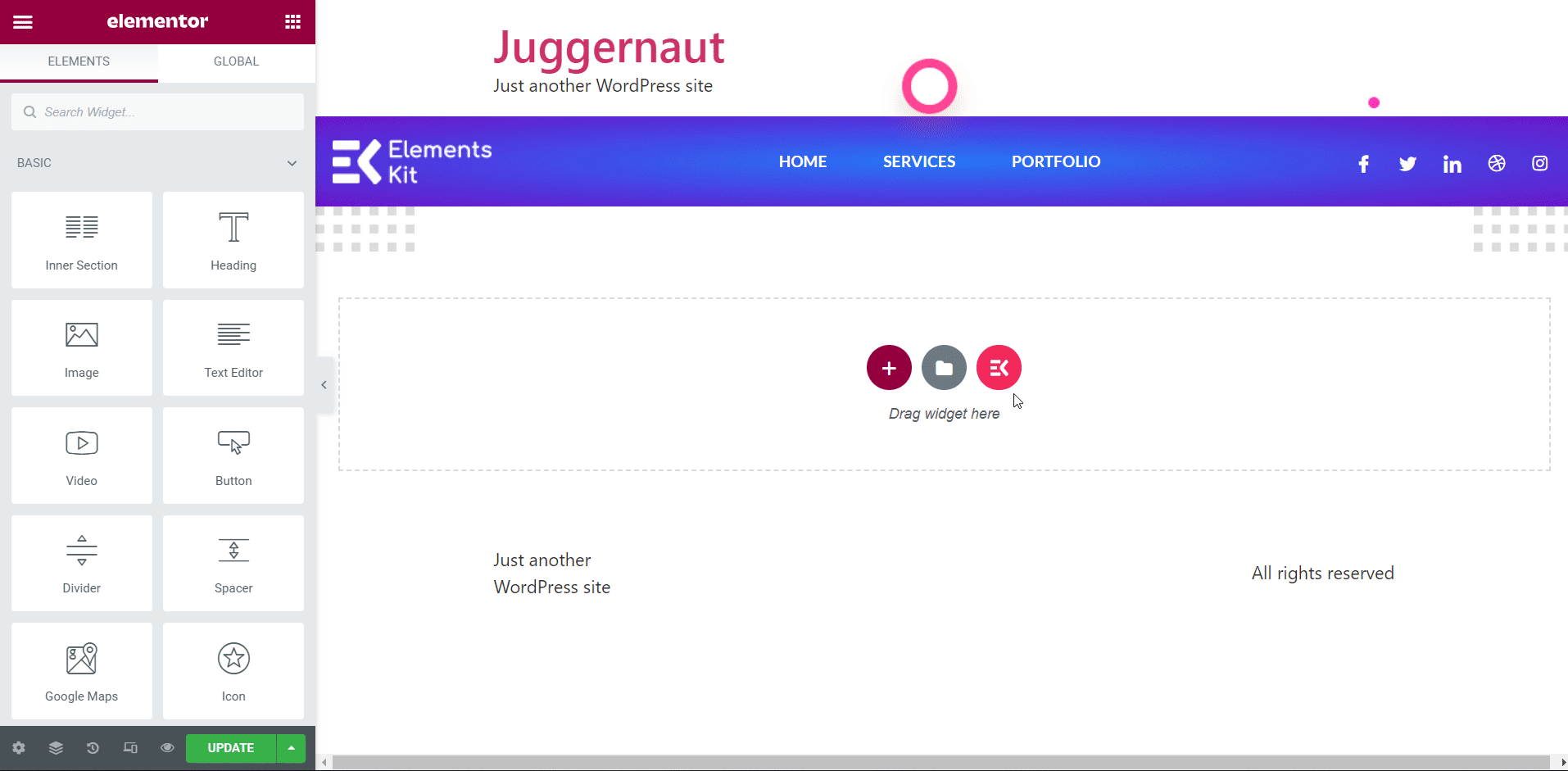
Modifica diverse sezioni sul modello:
Ora hai la piena libertà di modificare le diverse sezioni del modello dalla barra laterale. Per dimostrartelo, ho modificato il titolo e la descrizione del titolo del modello dalla scheda Contenuto.
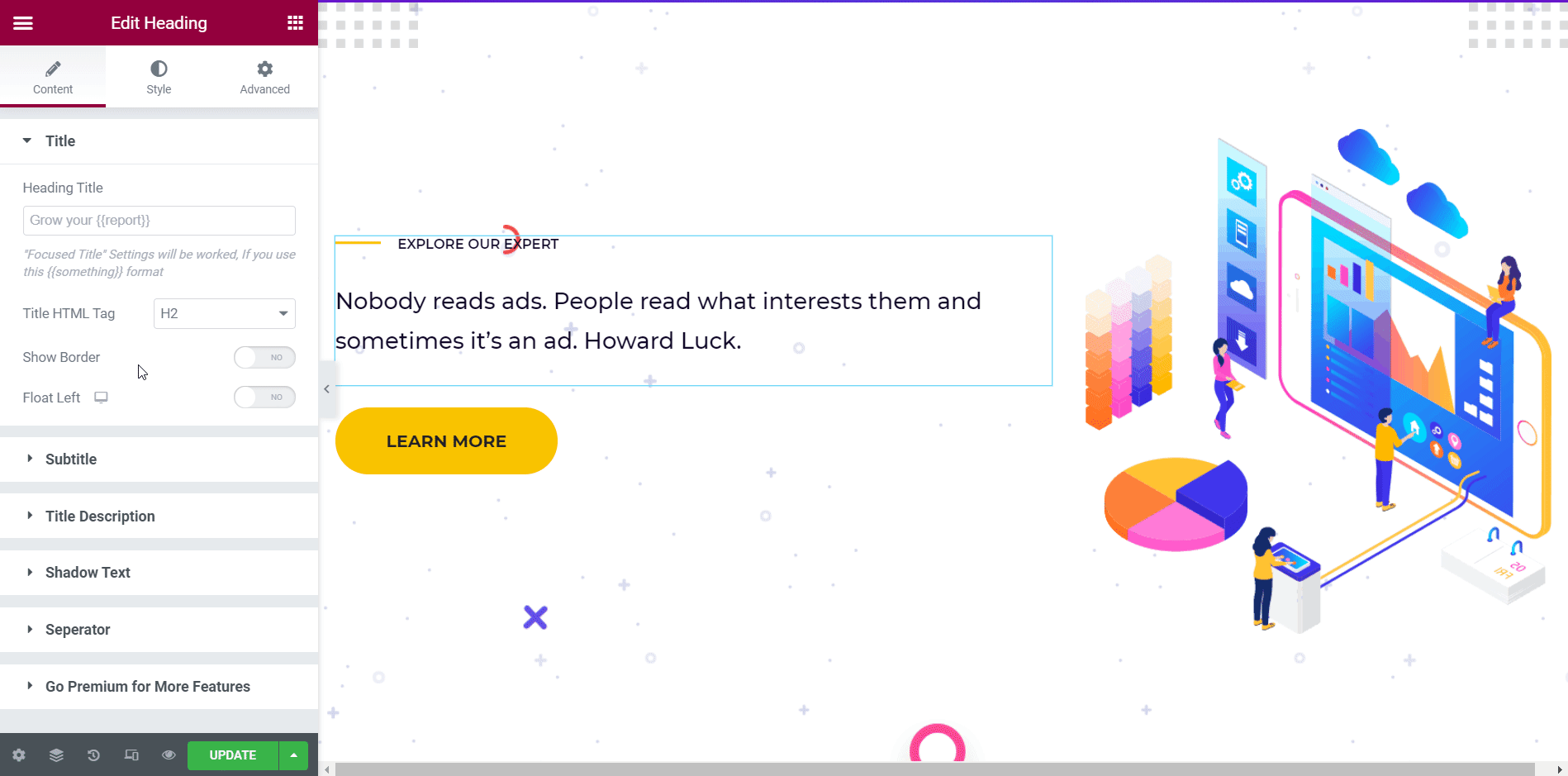
Ho anche aggiunto un modulo di contatto insieme a un'intestazione utilizzando il widget Contact Form 7 di ElementsKit.
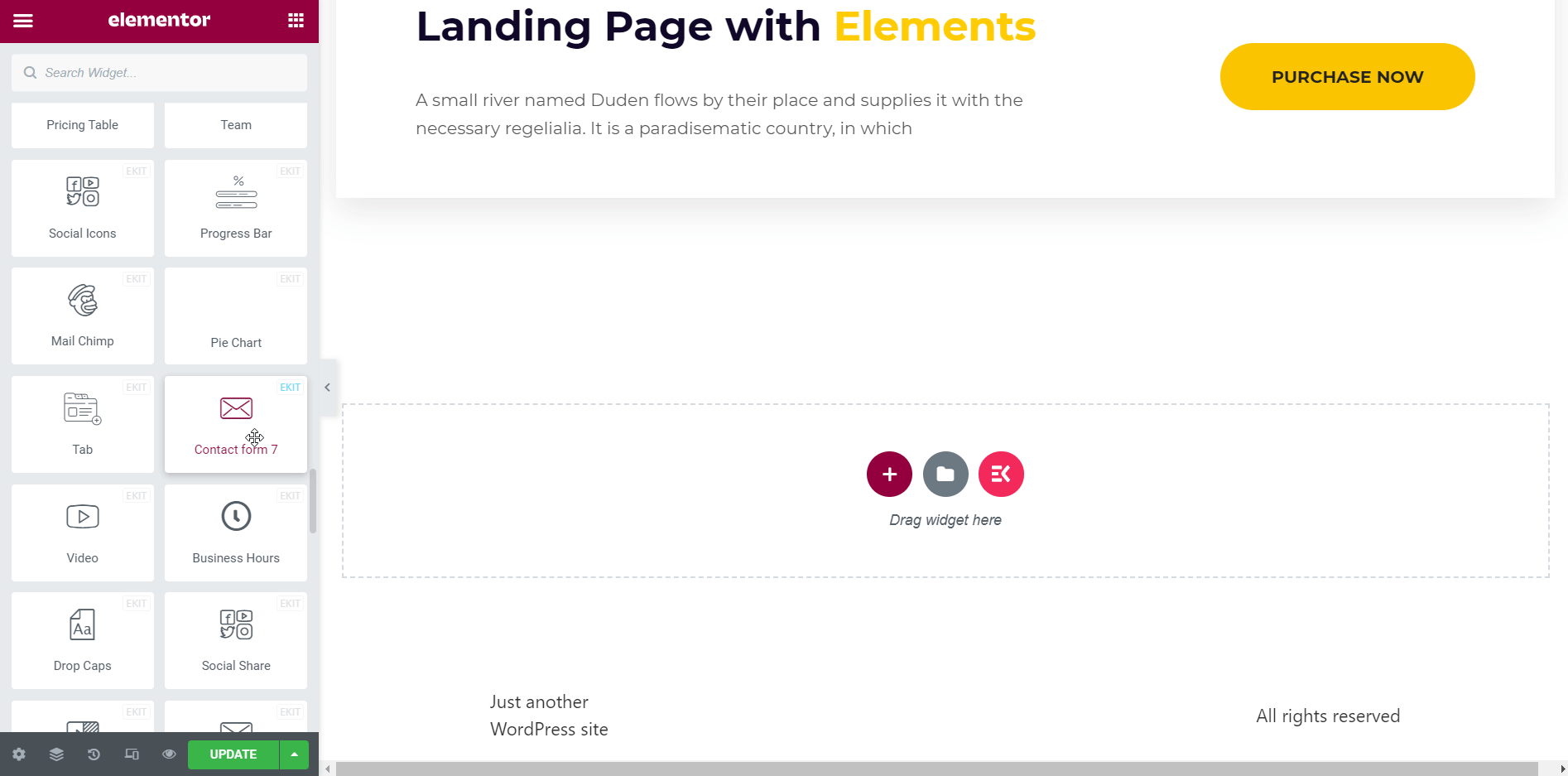
In questo modo puoi modificare le diverse sezioni come desideri. Puoi anche stilizzare diverse sezioni dalla scheda Stile regolando l'allineamento del testo, la dimensione dell'immagine, cambiando il colore del testo, la tipografia, ecc.
Anteprima della home page:
Una volta completate tutte le modifiche, puoi visualizzare l'anteprima della home page sul tuo sito web. Fare clic sull'icona "Anteprima" per dare un'occhiata all'aspetto della home page.
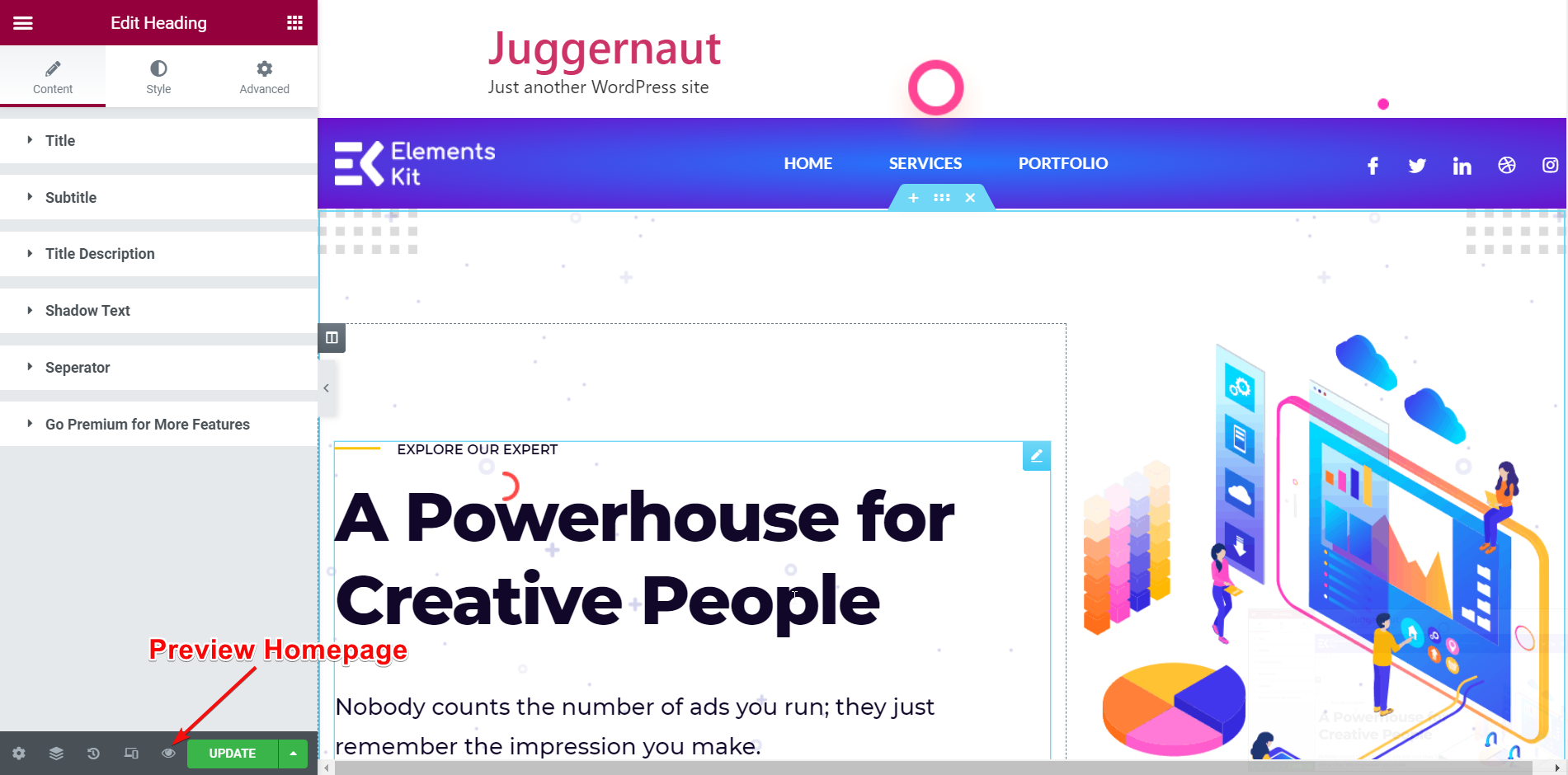
Costruisci altre pagine necessarie:
Allo stesso modo, puoi creare le altre pagine necessarie del sito della tua agenzia creativa come le pagine Servizi, Portfolio, Chi siamo e Contattaci.
Il passaggio successivo è aggiungere un menu di navigazione con tutte le opzioni della pagina. Ho già mostrato il metodo per aggiungere il menu di navigazione sopra. Quindi non lo ripeterei qui.
Aspetto finale del sito della tua agenzia creativa:
Finalmente è tutto pronto e puoi dare un'occhiata al sito web della tua agenzia creativa creato con i modelli già pronti di ElementsKit.
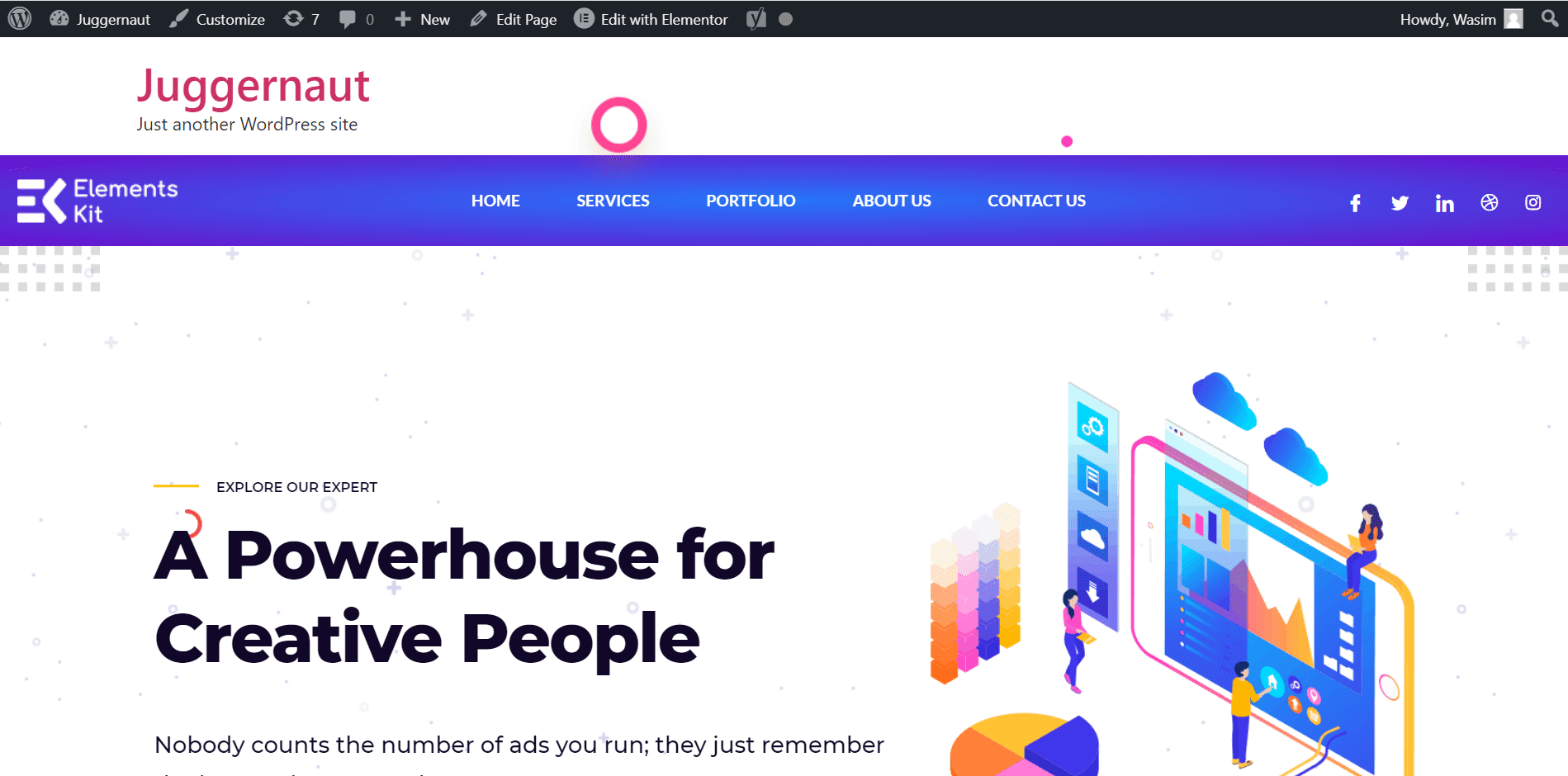
Fparole finali:
In questo modo puoi sviluppare facilmente il sito web di un'agenzia creativa con modelli già pronti. Ti ho guidato attraverso il processo di creazione del sito web di un'agenzia creativa sia da zero che utilizzando il modello. In base alle tue preferenze, puoi procedere allo sviluppo del sito web dell'agenzia creativa in uno qualsiasi dei modi. Allo stesso modo, puoi creare altri tipi di siti Web come Sito Web SaaS, sito web di consulenza aziendale, ecc.
Ma non dimenticare di installare i plugin necessari come Elementor, ElementsKit, ecc. per ottenere tutte le funzionalità per costruire il sito web della tua agenzia creativa.
Se sei curioso di conoscere il processo di sviluppo di un sito Web di consulenza aziendale, fai clic sul collegamento sottostante-

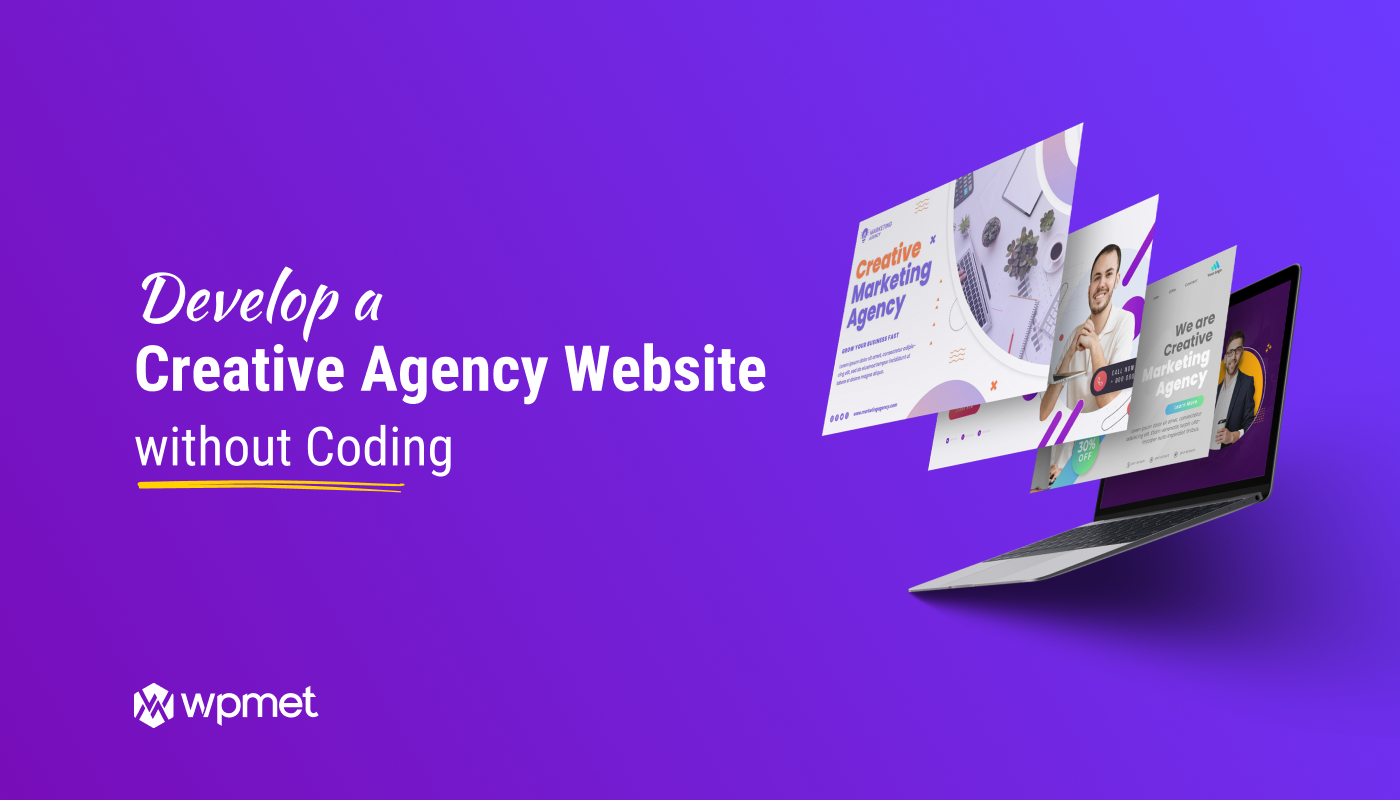
Lascia un commento